SAP Simple Logistics - Utwórz PIR
W pakiecie SAP ERP Business Suite użyj kodu T. MD61 lub przejdź do Logistyka → Produkcja → Planowanie produkcji → Zarządzanie popytem → Planowane wymagania niezależne → Utwórz.
W systemie SAP S / 4 HANA przejdź do SAP Fiori Launchpad.
Wprowadź nazwę użytkownika i hasło do logowania.

W kolejnym oknie musisz wpisać PIR w opcji wyszukiwania, aby wyszukać aplikacje Zarządzaj PIR. Kliknij Zarządzaj aplikacją PIR, aby otworzyć tę aplikację.

Spowoduje to wyświetlenie wszystkich aplikacji opartych na planowanych niezależnych wymaganiach (PIR). Możesz tworzyć nowe PIR, wyświetlać PIR lub zarządzać istniejącymi PIR w systemie.
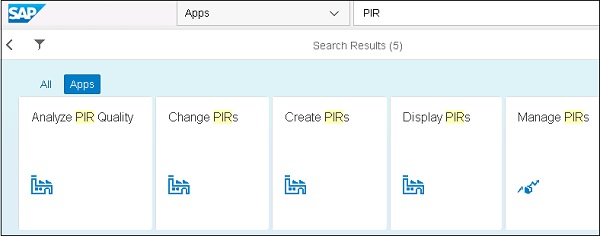
W kolejnym oknie musisz wprowadzić następujące dane -
Kontroler MRP dla zakładu nr jako obszar odpowiedzialności.
Wybierz materiał końcowy i grupę ekstremalną ##.
Utrzymuj PIR po 50 sztuk począwszy od czwartego tygodnia przez następne 4 tygodnie. Kliknij opcję Zapisz i wersja robocza.
Następnie otwórz aplikację Display PIR i wprowadź numer materiału i instalacji.

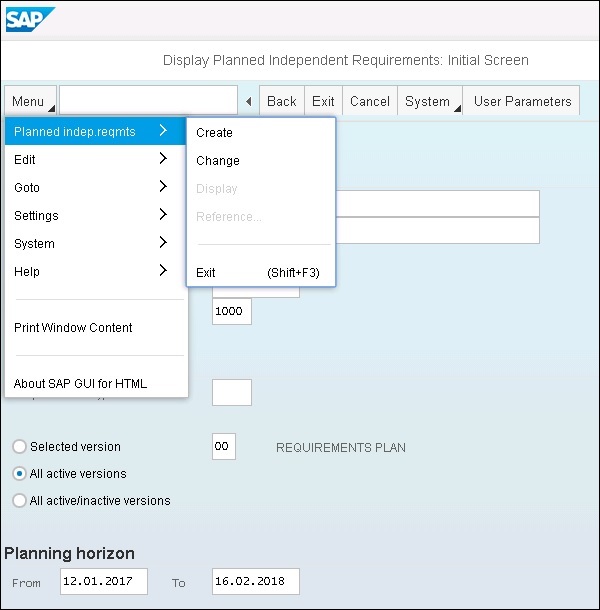
Możesz tutaj utworzyć nowy PIR lub zmienić istniejący PIR za pomocą kafelka Wyświetl PIR. Aby wyświetlić PIR, musisz przekazać różne wartości parametrów.
- Horyzont planowania
- Obszar MRP
- Parametry wyboru
Po wybraniu wszystkich wartości możesz nacisnąć ENTER, aby wyświetlić istniejące PIR.